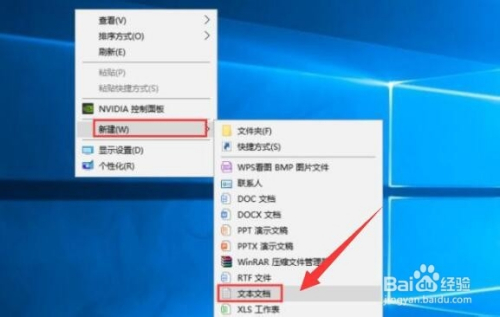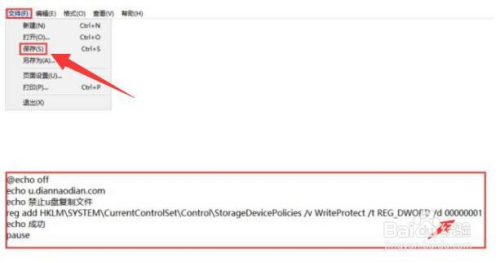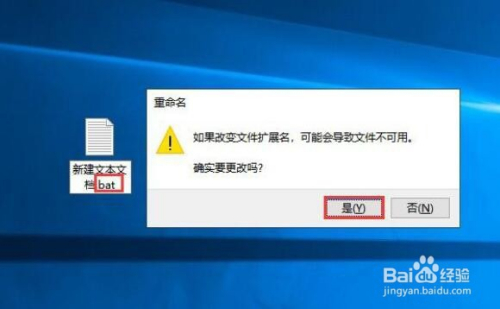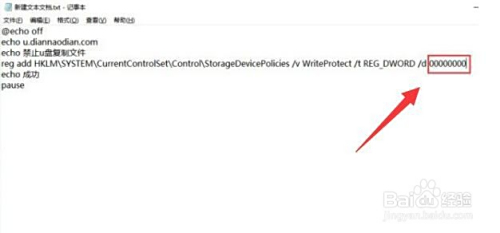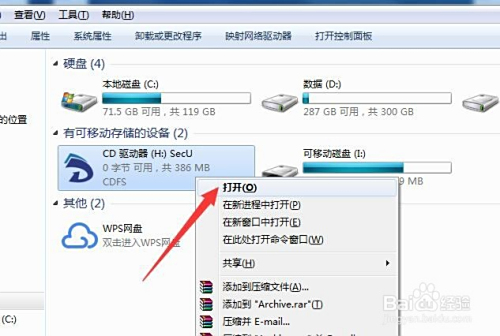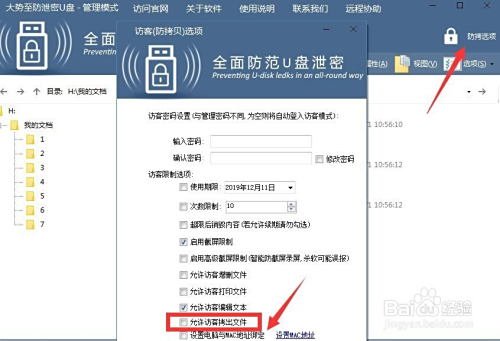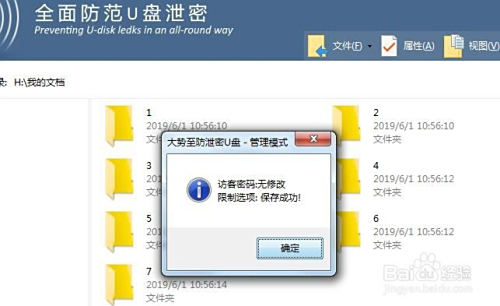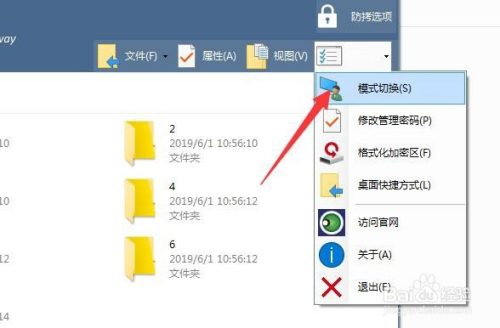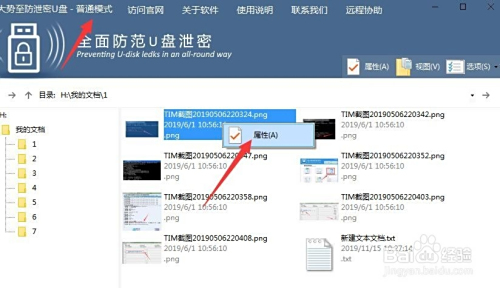怎么加密保护U盘文件 防止U盘文件被拷出?在日常办公过程中,我们可能需要对U盘中的重要文件的安全性进行保护,一种比较常用的操作就是针对U盘文件进行加密,只允许用户查看其中的内容,而不允许将其文件拷贝到电脑中。对此我们可以通过下面的方法来实现。
方法/步骤
方法一:通过批处理命令禁止U盘文件拷出操作:如图所示,首先在电脑桌面空白处点击右键,在弹出的菜单中依次点击新建—文本文档。
如图所示,对文本文件进行编辑,该文档名称随便输入,然后双击打开,输入
@echo off
echo u.diannaodian.com
echo 禁止u盘复制文件
reg add HKLM\SYSTEM\CurrentControlSet\Control\StorageDevicePolicies /v WriteProtect /t REG_DWORD /d 00000001
echo 成功
pause
然后依次点击文件—保存即可。
修改文本文件的后缀为BAT格式:如图所示,在该文本文档上方点击右键,在弹出的菜单中点击重命名,把文件的后缀名称从txt修改成bat,然后在任意空白处点击一下,在弹出的窗口中点击确定即可。
当然,如果又需要允许U盘复制,重新使用文本文档大概该文件,把REG_DWORD /d 00000001中的00000001改成00000000,然后保存,再次双击即可。
考虑到以上方法所实现的禁止U盘拷出的功能容易被破解,因此为了实现更安全的U盘防护功能,我们可以借助专门用于对U盘文件进行防护的硬件设备来实现,如图所示,借助大势至防泄密U盘即可实现相应的功能。
安装并运行其中的SecU.exe程序,并设置管理密码和访客密码。如图所示,在管理模式下,可以针对访客模式下访问文件的方式进行限制,如图所示,清除勾选“允许访客拷出文件”项即可。
接下来我们就可以针对所限制的操作进行效果展示了,如图所示,在“选项”列表中选择“模式切换”,并切换到“访客模式”下。
如图所示,在“访客模式”下,我们只能针对U盘中的文本进行查看操作,而无法将文件拷出电脑中进行保存。